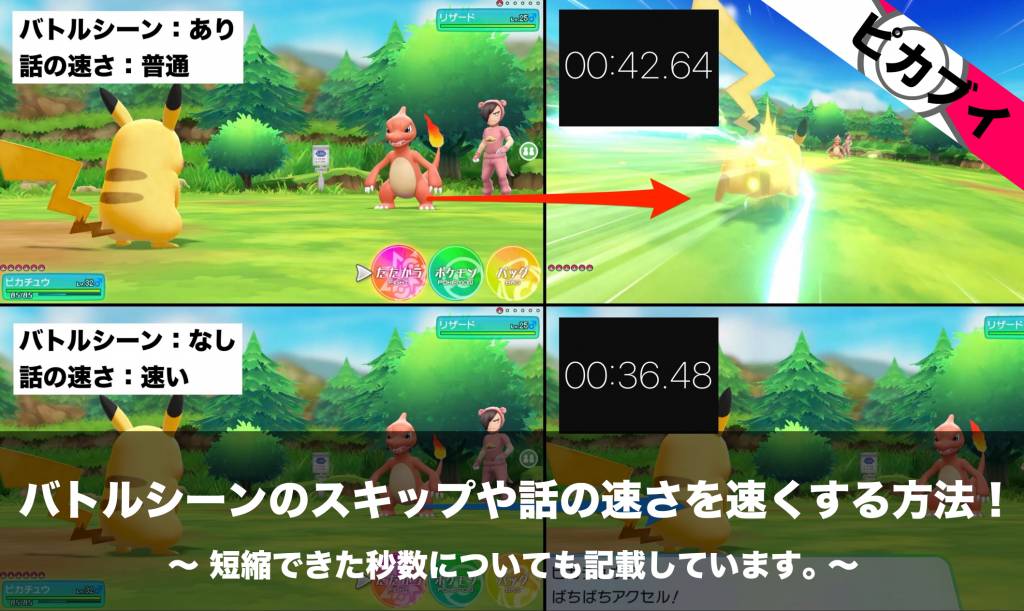 ピカブイでバトルシーン(戦闘シーン)のスキップや話の速さを速くする方法についてまとめました。ポケモンのレベル上げ等を効率よく行うためにも、バトルシーンのスキップや話す速さの変更は必須です。短縮できた秒数についても記載しているので、参考にして頂ければ幸いです。
ピカブイでバトルシーン(戦闘シーン)のスキップや話の速さを速くする方法についてまとめました。ポケモンのレベル上げ等を効率よく行うためにも、バトルシーンのスキップや話す速さの変更は必須です。短縮できた秒数についても記載しているので、参考にして頂ければ幸いです。
ニンテンドースイッチ専用ソフト「ポケットモンスターLet’s Go!ピカチュウ・Let’s Go!イーブイ」をピカブイと記載しています。
バトルシーンをスキップする方法
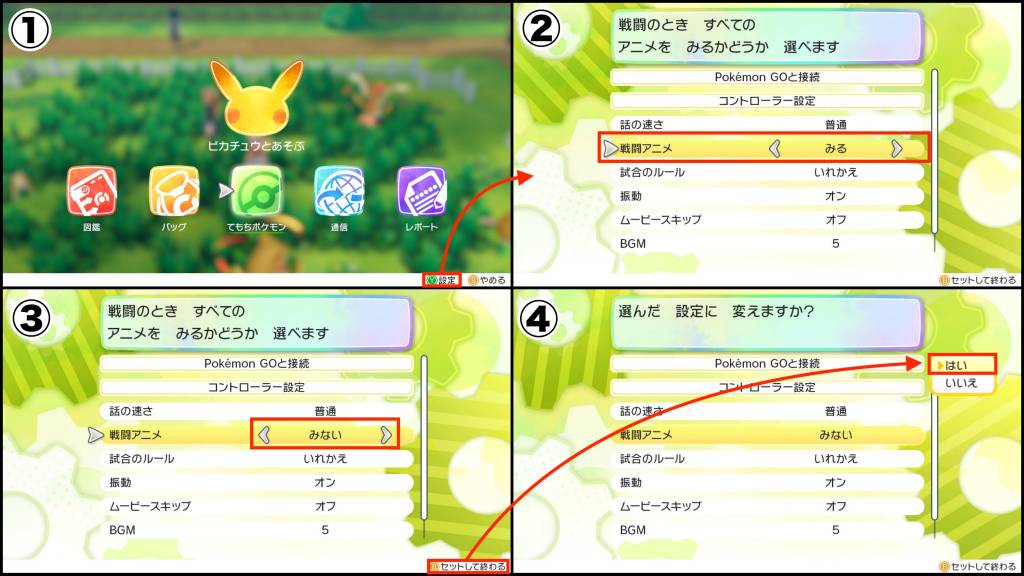 ピカブイのメニューを表示したら「設定(Yボタン)→戦闘アニメ→みない→セットして終わる(Bボタン)」の順で、バトルシーンをスキップする設定が行えます。
ピカブイのメニューを表示したら「設定(Yボタン)→戦闘アニメ→みない→セットして終わる(Bボタン)」の順で、バトルシーンをスキップする設定が行えます。
バトルシーンの有無は、いつでも変更可能なので場面に応じて変更すると良いと思います。また、設定の変更はゲームのタイトル画面からでも行えます。
話す速さを速くする方法
 同様にピカブイのメニューを表示し「設定(Yボタン)→話の速さ→速い→セットして終わる(Bボタン)」の順で、話の速さを速する事が出来ます。
同様にピカブイのメニューを表示し「設定(Yボタン)→話の速さ→速い→セットして終わる(Bボタン)」の順で、話の速さを速する事が出来ます。
バトルシーンのスキップも同じ画面で設定できるので、まとめて設定した後に「セットして終わる」事も出来ます。また、同じ画面でムービーをスキップする項目もあります。
設定画面の初期値(デフォルト)
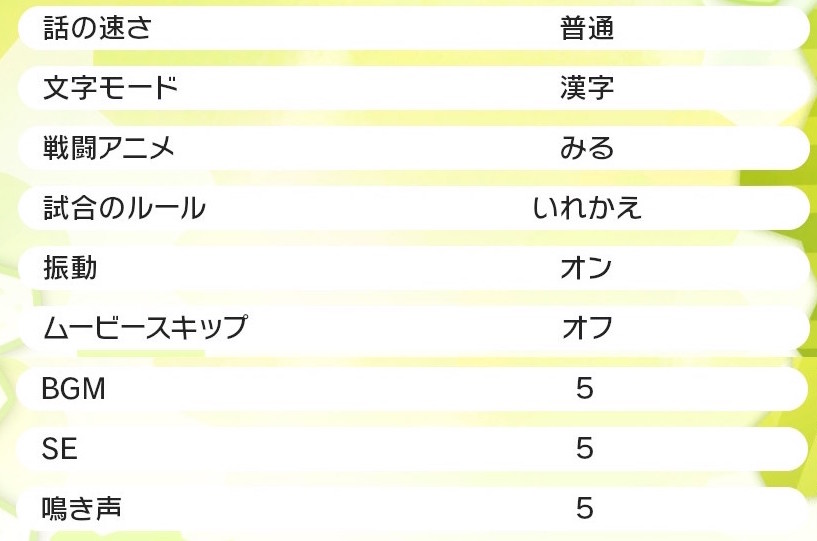 設定画面の初期値については画像の通りです。設定の初期化は行えないので、忘れた時の参考に記載しておきます。
設定画面の初期値については画像の通りです。設定の初期化は行えないので、忘れた時の参考に記載しておきます。
また、文字モードについては最初に選んだ文字により変化します。言語の変更は出来ませんが、「ひらがな」と「漢字」で変更は可能です。
短縮された時間について
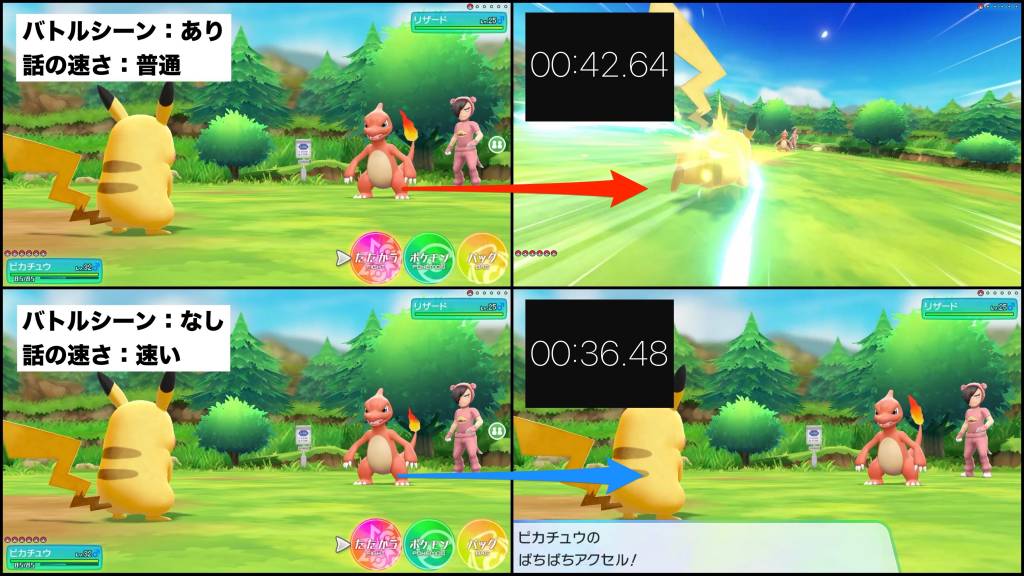 バトルシーンと話の速さを変えて、どの程度の時間が短縮できたか検証してみました。Aボタンの連打のみでバトル開始から終了まで操作しています。
バトルシーンと話の速さを変えて、どの程度の時間が短縮できたか検証してみました。Aボタンの連打のみでバトル開始から終了まで操作しています。
結果、バトルシーンと話の速さの変更により、バトル開始から終了までに6秒の差が出ました。
相手のポケモンの所持数や攻撃の回数により、短縮される時間に違いはありますが体感できるレベルで時間が短縮されました。
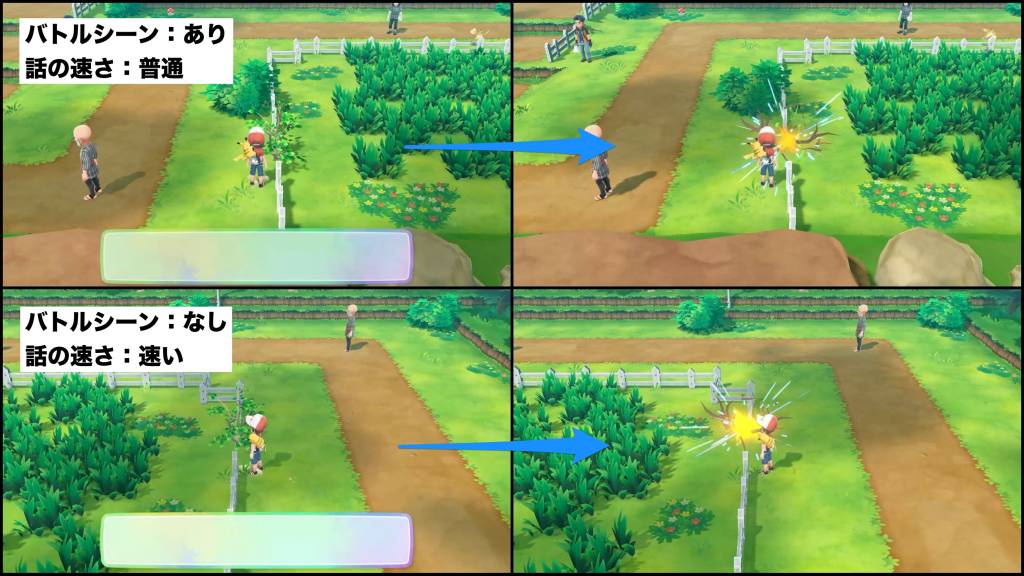 しかし、バトルシーン以外はスキップされません。画像のヒジュツの使用シーンについては、設定のムービースキップをオンにしてもスキップ出来ませんでした。
しかし、バトルシーン以外はスキップされません。画像のヒジュツの使用シーンについては、設定のムービースキップをオンにしてもスキップ出来ませんでした。
まとめ
バトルシーンと話す速さの変更は、いち早く攻略したい方は必須の設定になります。個人的には、ポケモンのレベル上げの最中はバトルシーンをスキップしています。
また、短縮される時間についても実際に計ってみると大きな差があり、予想以上の結果になりました。バトルシーンや話す速さの設定を使い分けて楽しくゲームを進めたいところです。
